გაასუფთავეთ არსებული კორუმპირებული ჟურნალები
- როდესაც Windows Event Log ჩერდება, ჩვეულებრივ, არასწორი პარამეტრების ან დაკარგული ნებართვების ბრალია.
- სწრაფი გამოსავალი არის დაზიანებული სისტემის ფაილების შეკეთება.
- ბევრი მომხმარებლისთვის, არსებული ჟურნალების გასუფთავება ან საქაღალდეზე სრული წვდომის მიღება შეასრულა.

Xდააინსტალირეთ ჩამოტვირთვის ფაილზე დაწკაპუნებით
- ჩამოტვირთეთ Fortect და დააინსტალირეთ თქვენს კომპიუტერზე.
- დაიწყეთ ხელსაწყოს სკანირების პროცესი მოძებნეთ კორუმპირებული ფაილები, რომლებიც თქვენი პრობლემის წყაროა.
- დააწკაპუნეთ მარჯვენა ღილაკით დაიწყეთ რემონტი ასე რომ, ხელსაწყოს შეუძლია დაიწყოს ფიქსაციის ალგორითმი.
- Fortect ჩამოტვირთულია 0 მკითხველი ამ თვეში.
ბევრი ჩვენგანი რეგულარულად შეამოწმეთ მოვლენის ჟურნალი კომპიუტერთან დაკავშირებული პრობლემების იდენტიფიცირება, იმის გარკვევა, თუ რა გავლენას ახდენს შესრულებაზე, ან გაარკვიეთ ავარიის მიზეზები. მაგრამ როდესაც Windows Event Log ჩერდება, ყველა ეს მონაცემი არ შეგროვდება.
პრობლემა კვლავ აწუხებს OS-ის ყველა გამეორებას, მათ შორის Windows 10 და Windows 11. და უმეტეს შემთხვევაში, ჩვენ აღმოვაჩინეთ, რომ ეს პრობლემა იყო მომხმარებლის ბოლოს. თუ თქვენც აღმოაჩენთ, რომ Windows Event Log სერვისი არ იწყება, განაგრძეთ კითხვა, რომ გაიგოთ ყველაფერი ამის შესახებ!
რატომ ჩერდება Windows Event Log?
აქ არის ძირითადი მიზეზები, რის გამოც Windows Event Log არ მუშაობს:
- დაზიანებულია სისტემის ფაილები: Როდესაც სისტემის ფაილები დაზიანებულიაკრიტიკული პროცესები და ამოცანები სავარაუდოდ შეწყვეტენ ფუნქციონირებას, მათ შორის Windows Event Log.
- არასწორად კონფიგურირებული რეესტრი: მოვლენის ჟურნალებს, ისევე როგორც ნებისმიერ სხვა ფუნქციას, აქვს გამოყოფილი განყოფილება რეესტრში და ერთმა არასწორად კონფიგურირებულმა ჩანაწერმა შეიძლება დაარღვიოს რამე.
- არსებული ჟურნალები კორუმპირებულია: ხშირად მომხმარებლები თვლიან, რომ არსებული ჟურნალების კორუმპირებული მდგომარეობა პასუხისმგებელია, როდესაც Windows Event Log ჩერდება.
- შეცდომა Windows-ში: Windows-ში მოხსენებული ხარვეზი მუდმივად კლავდა Event Viewer-ს და ის განიხილებოდა KB4501375.
რა გავაკეთო, თუ Windows Event Log ჩერდება?
სანამ ოდნავ რთულ გადაწყვეტილებებს მივმართავთ, აქ არის რამდენიმე სწრაფი გამოსავალი, რომლებიც უნდა სცადოთ:
- გადატვირთეთ კომპიუტერი
- დარწმუნდით, რომ შესული ხართ ადმინისტრატორის ანგარიშით. თუ ეს სტანდარტული ანგარიშია, გახდე ადმინისტრატორი.
- დაასკანირეთ თქვენი კომპიუტერი მავნე პროგრამებისთვის Windows Security-ის ან ა საიმედო მესამე მხარის ანტივირუსი.
თუ არცერთი არ მუშაობს, გადადით შემდეგ ჩამოთვლილ შესწორებებზე.
1. Windows Event Log სერვისის ხელახლა კონფიგურაცია
- დაჭერა ფანჯრები + რ გასახსნელად გაიქეცი, ტიპი სერვისები.msc ტექსტის ველში და დააჭირეთ შედი.
- იპოვნეთ Windows მოვლენების ჟურნალი სერვისი, დააწკაპუნეთ მასზე მარჯვენა ღილაკით და აირჩიეთ Თვისებები.
- აირჩიეთ Ავტომატური დან გაშვების ტიპი ჩამოსაშლელი მენიუ, დააწკაპუნეთ დაწყება თუ სერვისი არ მუშაობს, დააწკაპუნეთ კარგი ცვლილებების შესანახად.

თუ Windows Event Log ადრე არ იყო გაშვებული, არ უნდა. იმ შემთხვევაში, თუ Windows Event Log ჩერდება, სხვა პრობლემა იწვევს მას. ასე რომ, გადადით შემდეგ გადაწყვეტაზე.
2. მიიღეთ სრული ნებართვები
- დაჭერა ფანჯრები + ე გასახსნელად ფაილების მკვლევარიდა გადადით შემდეგ გზაზე:
C:\Windows\System32\winevt\ - ახლა, დააწკაპუნეთ მარჯვენა ღილაკით ჟურნალები საქაღალდე და აირჩიეთ Თვისებები.
- გადადით უსაფრთხოება ჩანართი და დააწკაპუნეთ Მოწინავე.
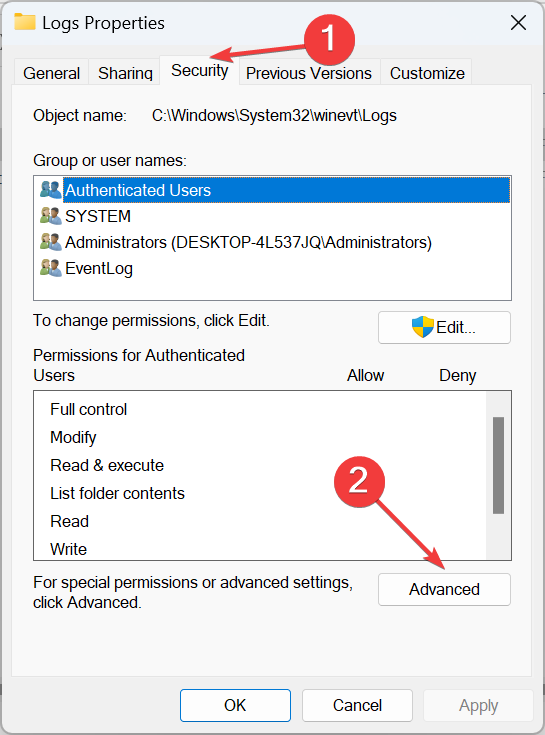
- Დააკლიკეთ შეცვლა.
- შეიყვანეთ თქვენი აქტიური პროფილის სახელი ტექსტის ველში, დააწკაპუნეთ შეამოწმეთ სახელები, და შემდეგ კარგი.
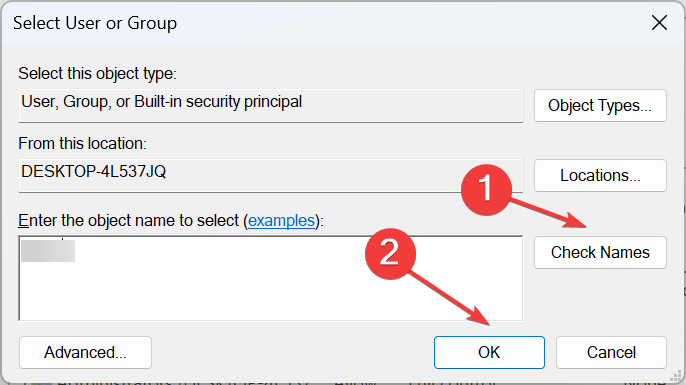
- მონიშნეთ მოსანიშნი ველები ამისთვის შეცვალეთ მფლობელი ქვეკონტეინერებსა და ობიექტებზე და ჩაანაცვლეთ ყველა ბავშვის ობიექტის ნებართვის ჩანაწერი ამ ობიექტიდან მემკვიდრეობითი ნებართვით, შემდეგ დააწკაპუნეთ კარგი.
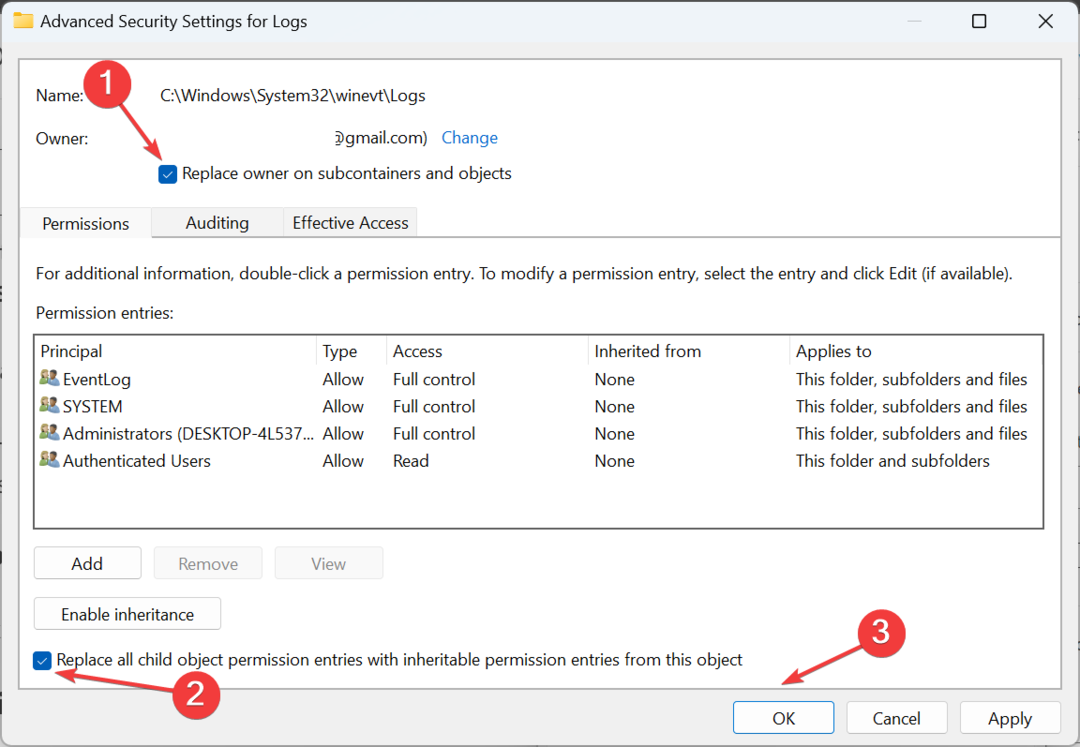
- დააწკაპუნეთ დიახ დადასტურების მოთხოვნაში.
- Დააკლიკეთ რედაქტირება.
- ახლა დააწკაპუნეთ დამატება ღილაკი.
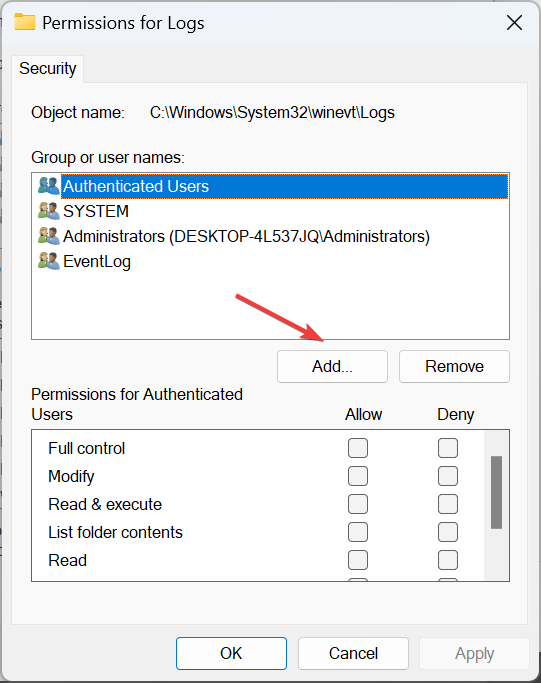
- ისევ შეიყვანეთ მომხმარებლის სახელი, რომელიც ადრე დაამატეთ, დააწკაპუნეთ შეამოწმეთ სახელები, და შემდეგ კარგი.
- ბოლოს აირჩიეთ მომხმარებელი, მონიშნეთ ყველა ნებართვის ველები და დააწკაპუნეთ კარგი ცვლილებების შესანახად.
როდესაც ამჟამინდელ მომხმარებელს ან SYSTEM-ს არ აქვს საჭირო ნებართვები Logs საქაღალდის რედაქტირებისთვის, არსებობს შანსი, რომ Windows Event Log კვლავ შეჩერდეს. ყველაფერი რაც თქვენ უნდა გააკეთოთ არის მიიღეთ სრული წვდომა საქაღალდეზე.
3. შეაკეთეთ დაზიანებული სისტემის ფაილები
- დაჭერა ფანჯრები + რ გასახსნელად გაიქეცი, ტიპი სმდდა დაარტყა Ctrl + ცვლა + შედი.

- დააწკაპუნეთ დიახ წელს UAC სწრაფი.
- ჩასვით შემდეგი ბრძანებები ინდივიდუალურად და დააჭირეთ შედი ყოველი შემდეგ გაუშვით DISM ინსტრუმენტი:
DISM /Online /Cleanup-Image /CheckHealthDISM /Online /Cleanup-Image /ScanHealthDISM /Online /Cleanup-Image /RestoreHealth - ახლა შეასრულეთ ეს ბრძანება SFC სკანირების გასაშვებად:
sfc /scannow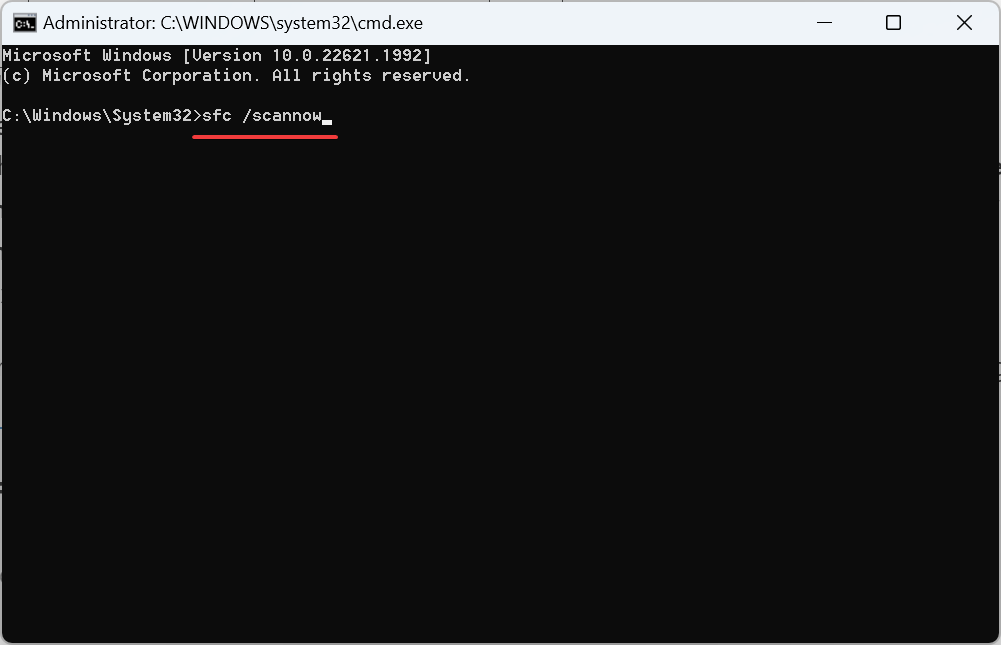
როდესაც დაზიანებულია სისტემის ფაილების ბრალი, ეს არის სწრაფი გამოსწორება გაუშვით DISM ინსტრუმენტი და SFC სკანირება. ორივე ხელს უწყობს პრობლემური სისტემის ფაილების იდენტიფიცირებას და მათ შეცვლას კომპიუტერში შენახული ქეშირებული ასლით.
როგორც ალტერნატივა, ჩვენ გთხოვთ, შემოგთავაზოთ მომხმარებელზე ორიენტირებული კომპიუტერის პრობლემების მოგვარების გადაწყვეტა, რომელიც შექმნილია Windows-ის სხვადასხვა გაუმართაობის აღმოსაფხვრელად, მათ შორის დაზიანებული სისტემის ფაილების ჩათვლით.
ეს არა მხოლოდ უფრო ეფექტურია, არამედ გაძლევთ სრულ სკანირებას დაზიანებული OS ფაილების, რეესტრის პრობლემების ან თუნდაც BSOD შეცდომების გამოსავლენად.
➡️ მიიღეთ Fortect
4. გაასუფთავეთ არსებული ჟურნალები
- დაჭერა ფანჯრები + ე გასახსნელად ფაილების მკვლევარი, ჩასვით შემდეგი გზა მისამართების ზოლში და დააჭირეთ შედი:
C:\Windows\System32\winevt\Logs
- ახლა, დააჭირეთ Ctrl + ა ყველა ფაილის შესარჩევად და შემდეგ წაშლა მათ გასასუფთავებლად.
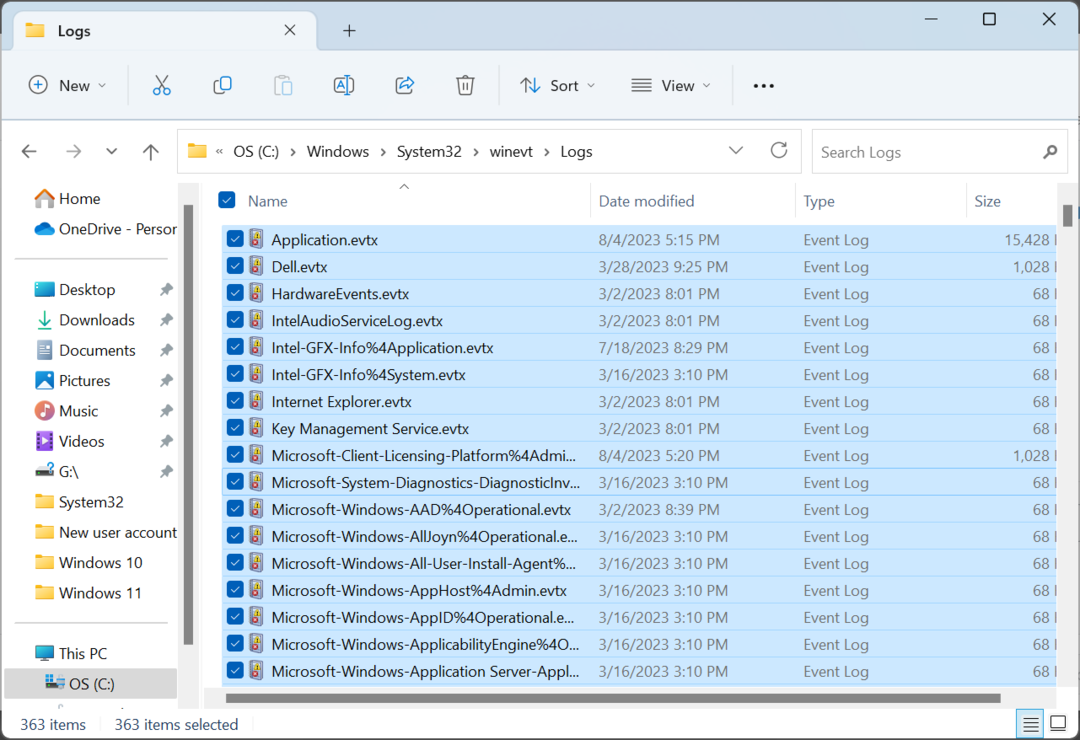
- აირჩიეთ შესაბამისი პასუხი იმ შემთხვევაში, თუ დადასტურების მოთხოვნა გამოჩნდება.
- ბოლოს გადატვირთეთ კომპიუტერი.
თუ Windows Event Log-ის შეჩერებისას დამნაშავეა არსებული დაზიანებული ჟურნალები ან ქეში, ყველა მათგანის გასუფთავება კარგი იქნება!
- როგორ გამოვასწოროთ დისკის წაკითხვის შეცდომა 4 სწრაფი ნაბიჯით
- 0x8019019a შეცდომის კოდი: როგორ გაასწოროთ თქვენი ფოსტის აპლიკაცია 4 ნაბიჯში
5. კონფლიქტური აპლიკაციების დეინსტალაცია
- დაჭერა ფანჯრები + რ გასახსნელად გაიქეცი, ტიპი appwiz.cpl ტექსტის ველში და დააწკაპუნეთ კარგი.
- აირჩიეთ ნებისმიერი ახლახან დაინსტალირებული აპლიკაცია, რის შემდეგაც პრობლემა პირველად გამოჩნდა და დააწკაპუნეთ დეინსტალაცია.

- მიჰყევით ეკრანზე მითითებებს პროცესის დასასრულებლად.
მესამე მხარის აპლიკაციები, განსაკუთრებით უსაფრთხოების პროგრამული უზრუნველყოფა ან ანტივირუსები, ცნობილია, რომ ცვლის პარამეტრებს, რაც იწვევს Windows Event Log-ის მუდმივ გაჩერებას.
6. განახორციელეთ ადგილზე განახლება
- Წადი მაიკროსოფტის ოფიციალური ვებგვერდიაირჩიეთ პროდუქტის ენა და OS გამოცემა და შემდეგ ჩამოტვირთეთ Windows 11 ISO.
- გახსენით ISO და გაუშვით setup.exe ფაილი.
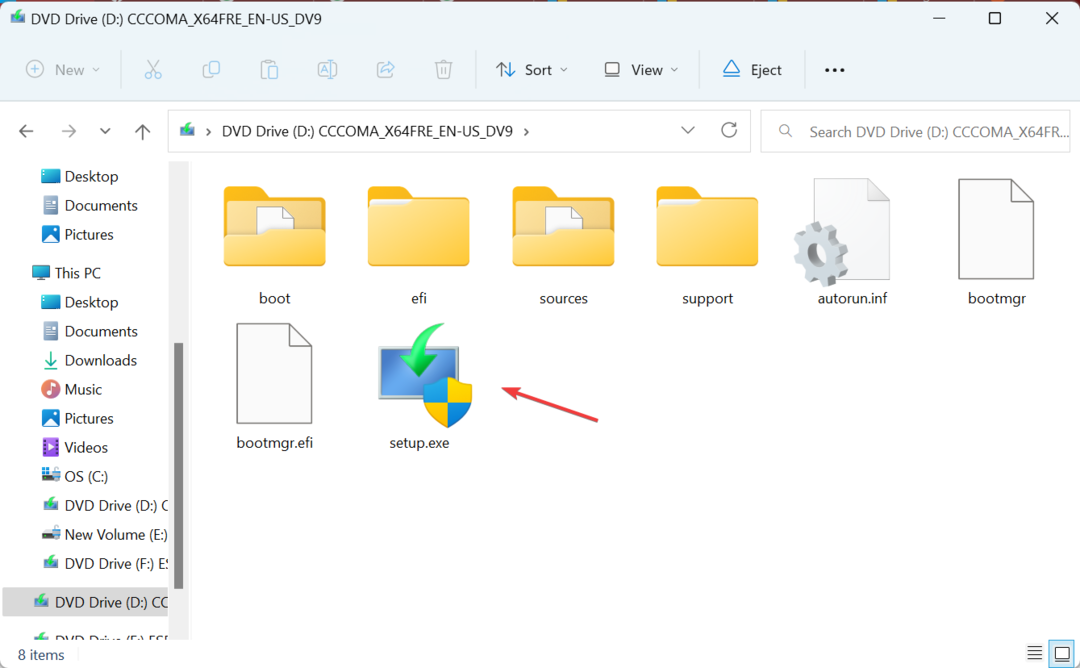
- დააწკაპუნეთ დიახ მოთხოვნაში.
- დააწკაპუნეთ შემდეგი გაგრძელება.

- ახლა დააწკაპუნეთ მიღება დაეთანხმოს ლიცენზიის პირობებს.
- და ბოლოს, შეამოწმეთ, რომ დაყენება ამბობს, შეინახეთ პირადი ფაილები და აპებიდა დააწკაპუნეთ Დაინსტალირება.
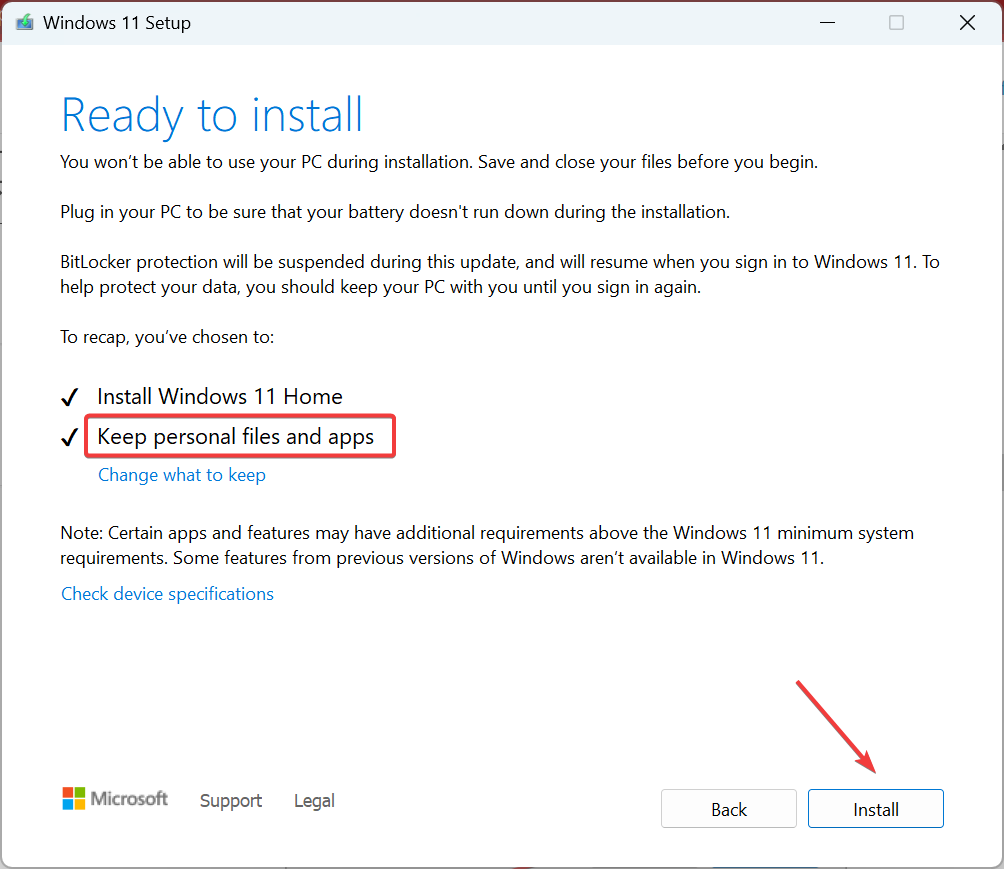
- დაელოდეთ ადგილზე განახლების დასრულებას. შეიძლება 2-4 საათი დასჭირდეს.
ადგილზე განახლება მოქმედებს, როგორც პრობლემების აღმოფხვრის ეფექტური ღონისძიება, როდესაც ჩერდება Windows Event Log ან თუნდაც OS-სთან დაკავშირებული სხვა კრიტიკული პრობლემების შემთხვევაში. გარდა ამისა, თქვენ არ კარგავთ არცერთ ფაილს ან აპს ამ პროცესში.
გამგზავრებამდე არ დაგავიწყდეთ შეამოწმოთ საუკეთესო მოვლენის ჟურნალის ანალიზატორი ხელსაწყოები რომელიც უზრუნველყოფს დეტალურ ინფორმაციას, ხშირად Event Viewer-ზე მეტს და ეფექტურად აღმოფხვრის პრობლემებს.
ნებისმიერი შეკითხვისთვის ან ჩვენთან მეტი გადაწყვეტილებების გასაზიარებლად, დატოვეთ კომენტარი ქვემოთ.
ჯერ კიდევ გაქვთ პრობლემები?
სპონსორირებული
თუ ზემოხსენებულმა წინადადებებმა არ გადაჭრა თქვენი პრობლემა, თქვენს კომპიუტერს შეიძლება შეექმნას Windows-ის უფრო სერიოზული პრობლემები. ჩვენ გირჩევთ აირჩიოთ ყოვლისმომცველი გადაწყვეტა, როგორიცაა ფორტექტი პრობლემების ეფექტურად გადასაჭრელად. ინსტალაციის შემდეგ, უბრალოდ დააწკაპუნეთ ნახვა და შესწორება ღილაკს და შემდეგ დააჭირეთ დაიწყეთ რემონტი.


